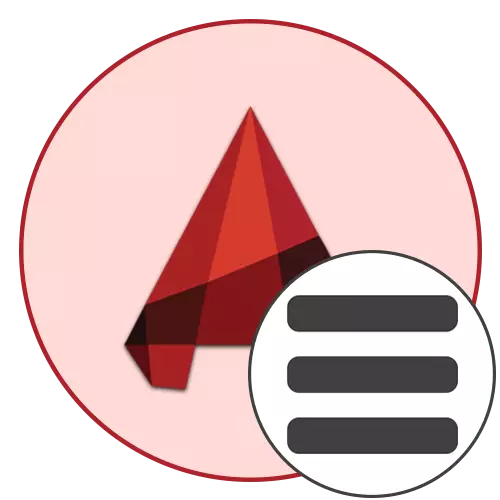
ٽونلليا هڪ معياري بلٽ ۾ هڪ آهي جيڪو هڪ معياري سافٽ ويئر اوزار آهي، جنهن ۾، تازو ئي، ٻين ڪمن سان گڏ بنيادي ربن ۾ موجود هو. بهرحال، ڊولپرز اهو سمجهندا آهن ته مليليليا کي ڪ remult ڻ لاء بهتر هوندو ۽ وڌيڪ مفيد بٽڻ کي وڌيڪ مفيد بٽڻ سان ڀريو. بهرحال، هاڻي ڪيترائي شروعات ڪندڙ ۽ پيشه ور صارف اڃا تائين ڊرائنگ ڪ drawing ڻ دوران هن خاصيت کي فعال طور تي استعمال ڪندا آهن. ان ڪري، ا today، اسان هن تصور بابت ڳالهائڻ چاهيو ٿا، ڏيکاريو ته ربن تي لڪير کي واپس ڪرڻ ۽ عناصر ٺاهڻ / ايڊٽ ڪرڻ جو هڪ مثال ظاهر ڪيو.
آٽو سيڊ ۾ مليل الماري جو فنڪشن
multillinia کي گائيڊ سان لاڳاپيل هڪ ٻئي جي برابر آهي. گائيڊ جو ڪردار عام طور تي پولي لائن آهي، جنهن جي ويجهو صارف کي هڪ خاص بي گهرڻ سان گڏ ڪري ٿو. هي تصور فعال طور تي فعال آهي مختلف منصوبن ۽ نقشنن ۽ نقشنن ۾، مثال طور، جڏهن ڊزائن يا روڊن کي ترتيب ڏيڻ. هيٺين تصوير تي، توهان هن عنصر جو هڪ مثال ڏسو.
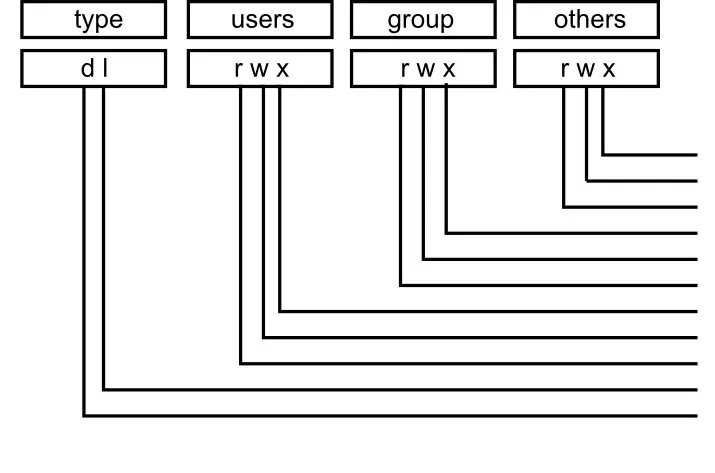
آٽو سيڊ ۾ مليليا سان رابطو ڪريو
مٿي، اسان مختصر طور تي ا provideding تائين اعتراض جي تمام تصور کي مختصر طور تي جدا ڪيو. هاڻي اهو وقت هن جي استعمال بابت ڳالهائڻ جو آهي. مشروط طور تي مواد جي مواد کي ڪيترن ئي سادي هدايتن ۾ ورهايو جيڪي فنڪشن کي ماهر ڪرڻ ۾ مدد ڏين ٿا ۽ توهان کي جلد سکڻ جي اجازت ڏين ٿا.مکيه ربن ڏانهن واپس وڃو
جيئن اڳ ۾ ئي اڳ ۾ ئي ذڪر ڪيو ويو آهي، ملٽييا مکيه ربن مان ڪ was يو ويو. ان ڪري، اهو سڀني لاڳاپيل حصن جي واپسي جي واپسي جي واپسي، جيڪڏهن، جيڪڏهن، توهان کي استعمال ڪرڻ جي جاري بنياد تي وڃي رهيا آهيو. سموري طريقيڪار صارف جي انٽرفيس ۾ تبديلي آڻڻ لاء آهي، جيڪو هن طرح ڏسجي ٿو:
- آٽو سيڊس هليو ۽ انتظاميا جي ٽيب تي وڃو.
- هتي، "يوزر انٽرفيس" تي ڪلڪ ڪريو.
- پڪ ڪيو ته ڪم جي جڳهه توهان کي چالو ڪيو ويو آهي.
- پوء "ٽيپ" نالي لسٽ کي وڌايو.
- کليل "ٽيب" کوليو ۽ "گهر - 2D" چونڊيو.
- "ڊرائنگ" سيڪشن ۾ مليليا کي رکڻ بهتر آهي، ڇاڪاڻ ته اهو عمل آهي جيڪو اهو انجام ڏئي ٿو. هن ڊاريڪٽري کي اجاگر ڪيو ۽ پينل جي براؤز ونڊو ۾، ڪلڪ ڪريو آخري بٽڻ تي ڪلڪ ڪريو.
- اهو پاڻمرادو آخري قطار ۾ منتقل ٿيندو. هاڻي توهان کي مليليليا جا بٽڻ ڳولڻ گهرجن. اهو ڪرڻ لاء، حڪم جي فهرست ۾، ٽائپ جو نالو شروع ڪرڻ.
- توهان کي "ملٽيئليا" لسٽ مان صرف ٻن حڪمن جي ضرورت پوندي ۽ "گهڻن گهڻن اندازن". مليلين جو تدوين کي ٿورو مختلف طريقو ورزش ڪرڻ آسان آهي، جنهن بابت اسان ڳالهائينداسين، تنهن ڪري اسان انهي حڪم کي شامل ڪرڻ ضروري ناهي. کاٻي ماؤس واري بٽڻ سان تار کي رکو، ونڊو کان ٻاهر واري شيء کي بوٽ ڪريو، پوء مٿي وڌائي ۽ اسٽرنگ کي تازو اوزار تي. اهڙا عمل گهربل آهن ته جيئن ته قطار جي فهرست حادثاتي طور تي لهي نه وڃي جڏهن ڪرسر هورنگ آهي. پوء توهان کي کليل ڊاريڪٽري ڳولڻ گهرجي.
- هي ڪر ۽ باقي ٽيمون ڪيو.
- پينل جي ڏيکاء واري ونڊو ۾، توهان ڏسندا ته نئين بٽڻ کي ڪاميابي سان شامل ڪيو ويو آهي. مڪمل ٿيڻ تي، "لاڳو ڪريو" تي ڪلڪ ڪريو ۽ دليري سان هن ونڊو کي بند ڪريو.
- "گهر" سيڪشن ڏانهن ٻيهر منتقل ڪريو، جتي "ڊرائنگ" ڪيٽيگري ۾، گهڻن اوزار کي ڳوليندا.
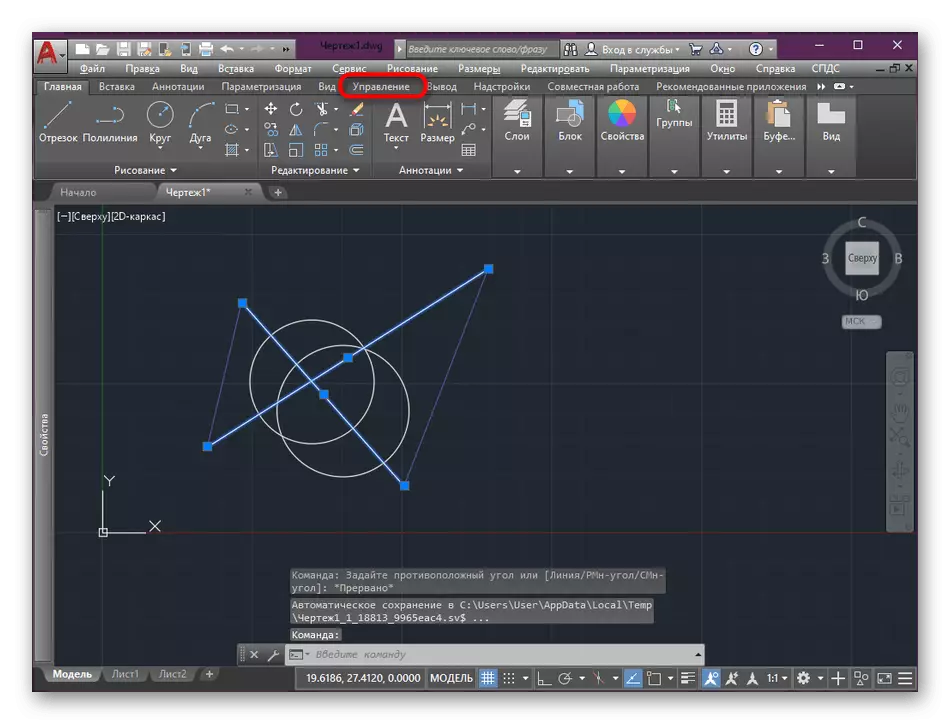
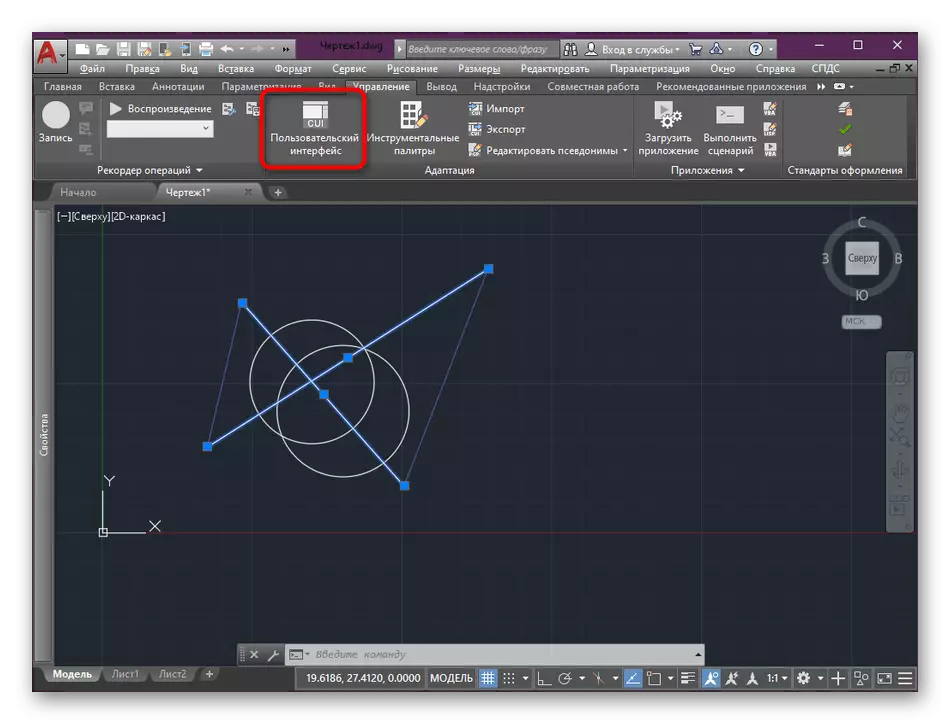
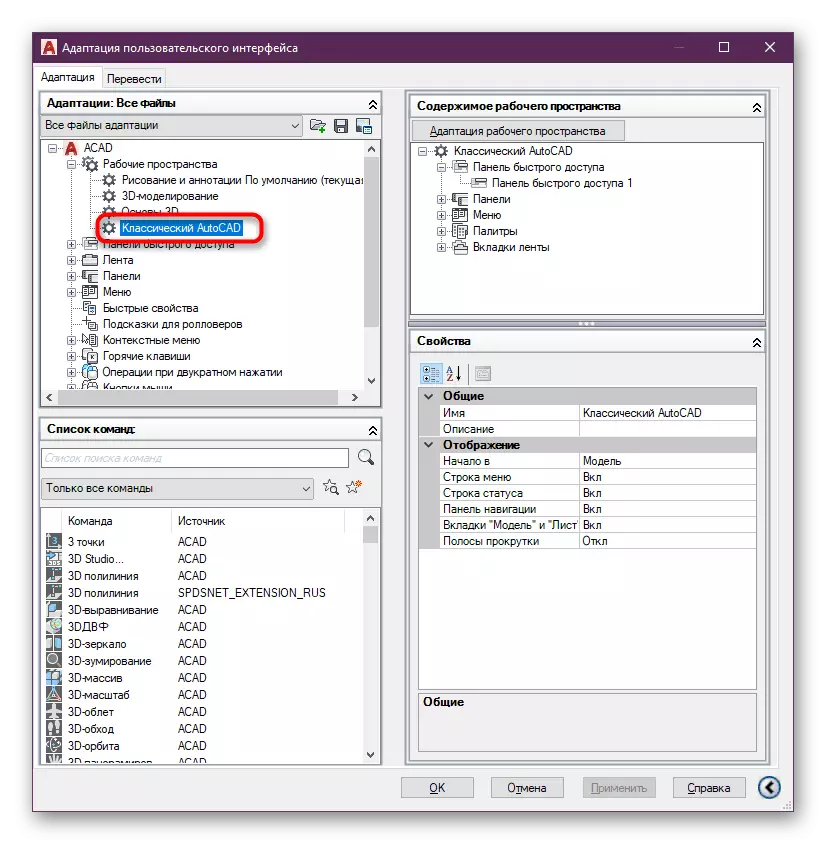
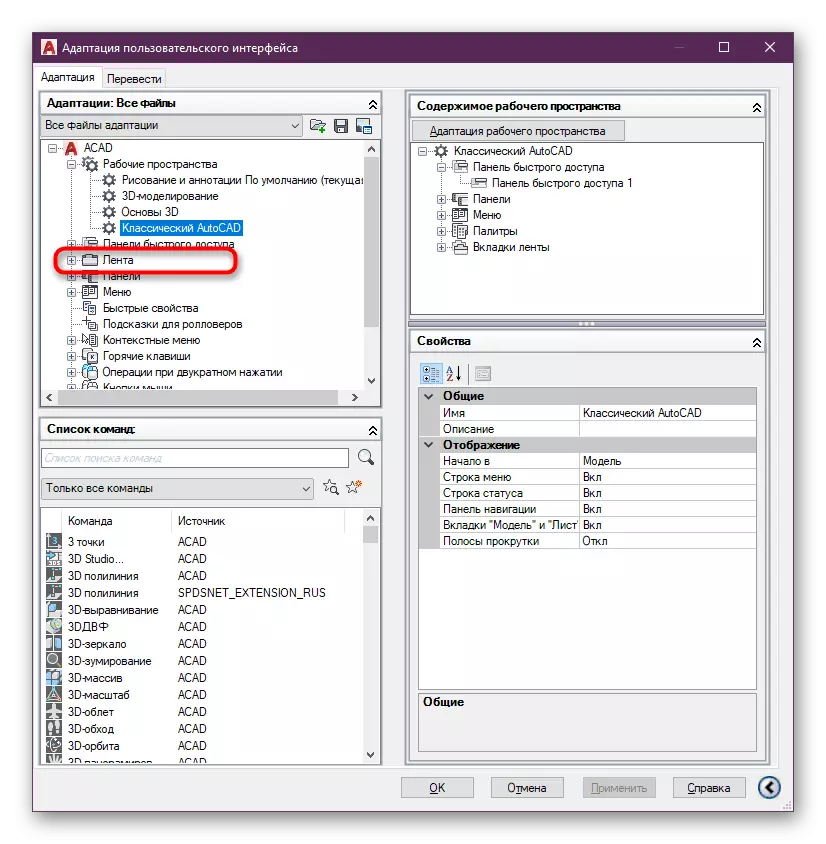
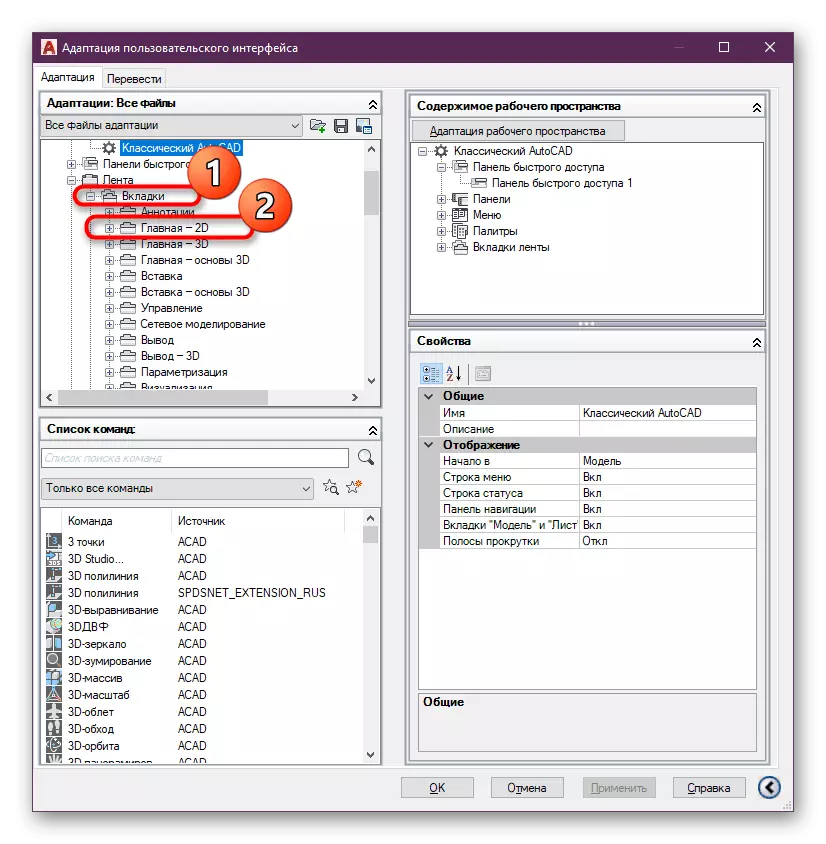
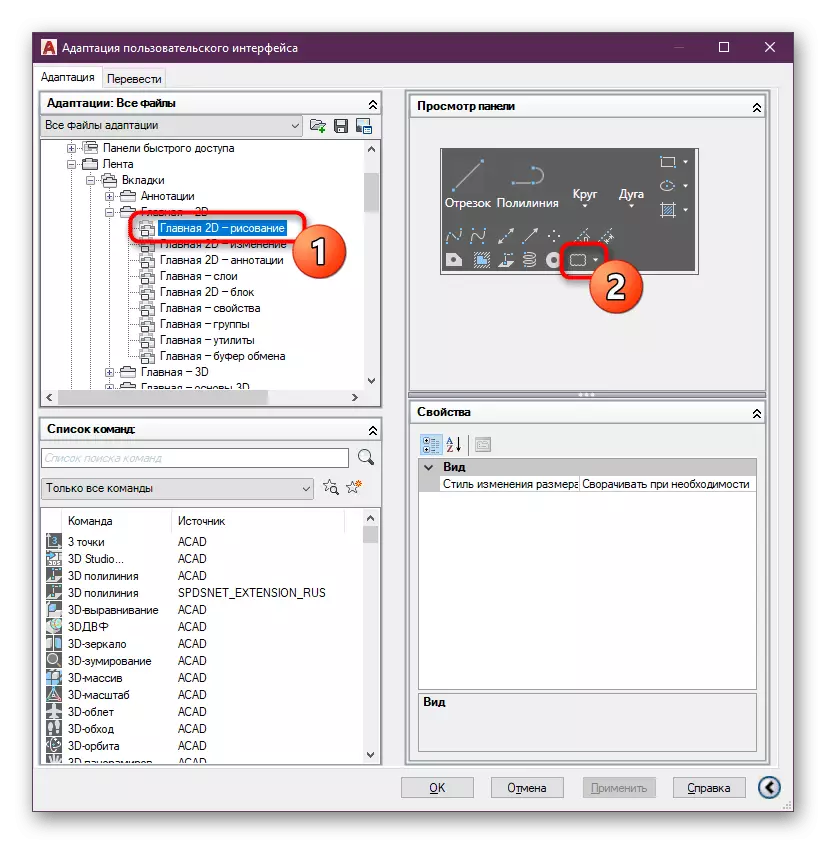
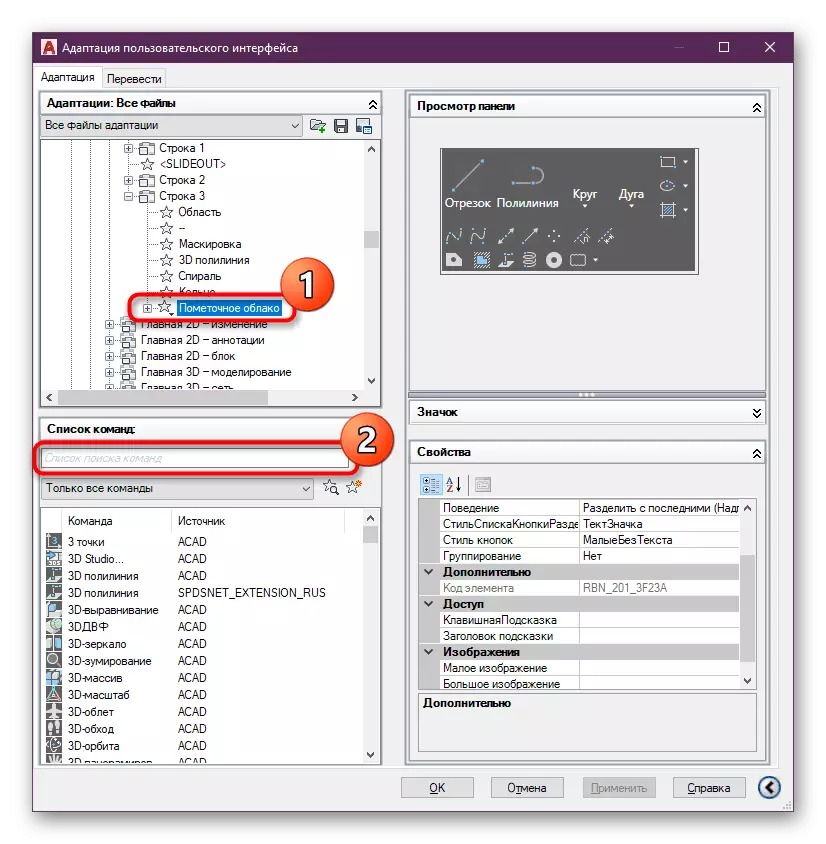
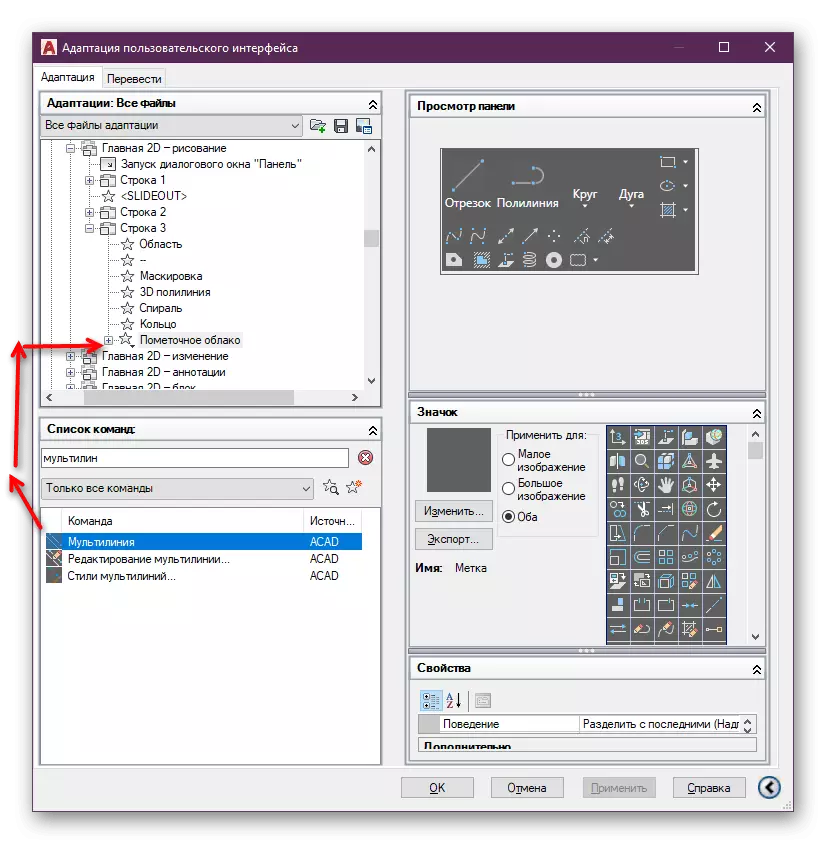
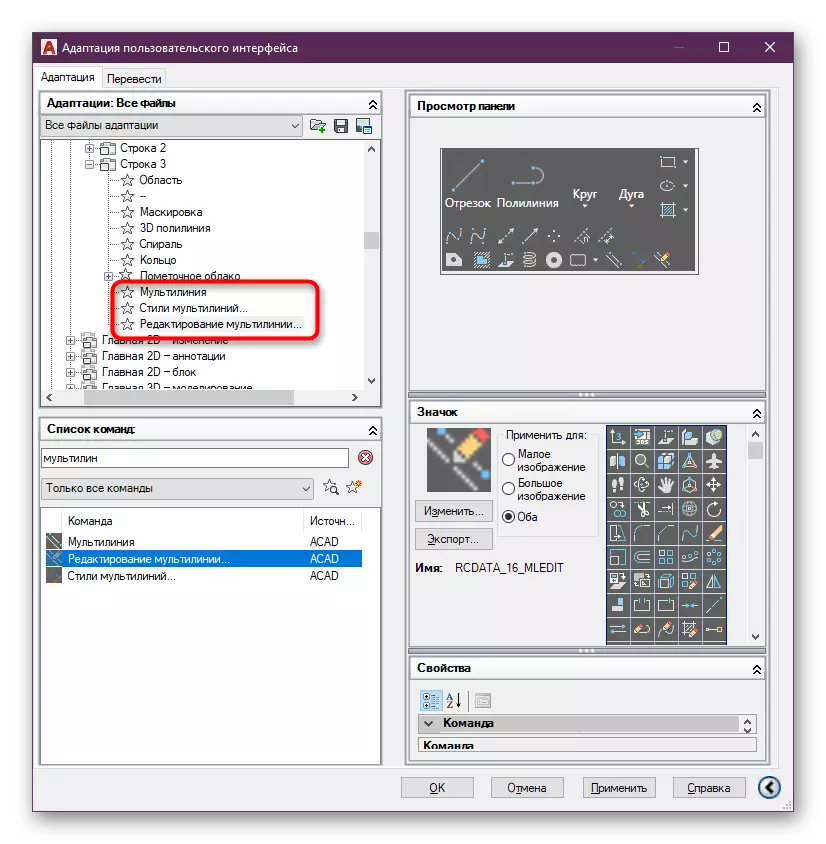
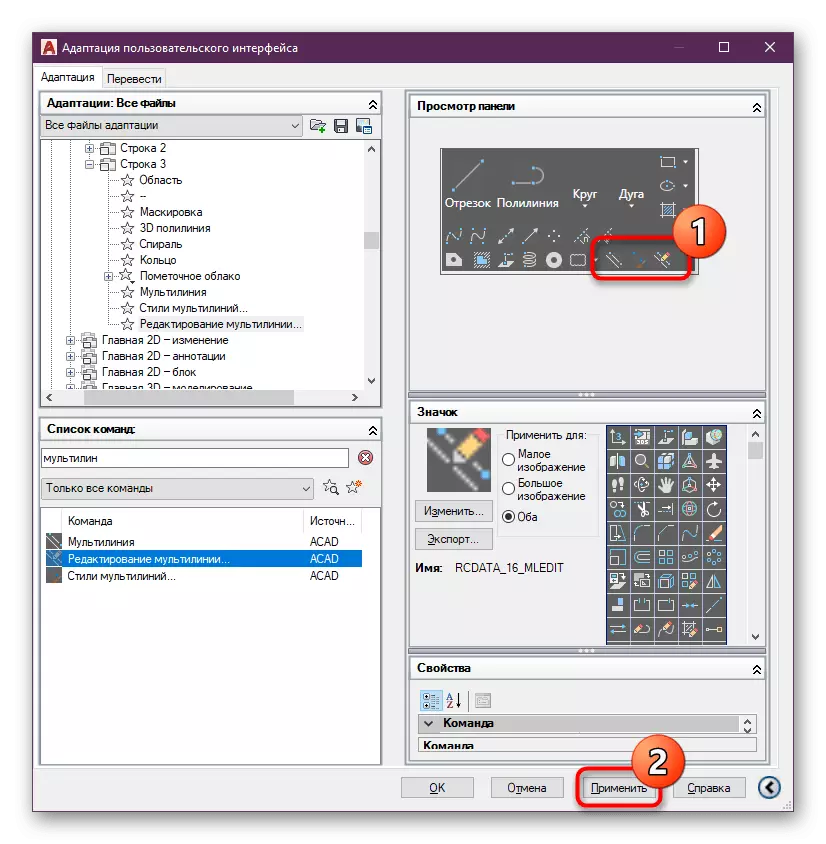
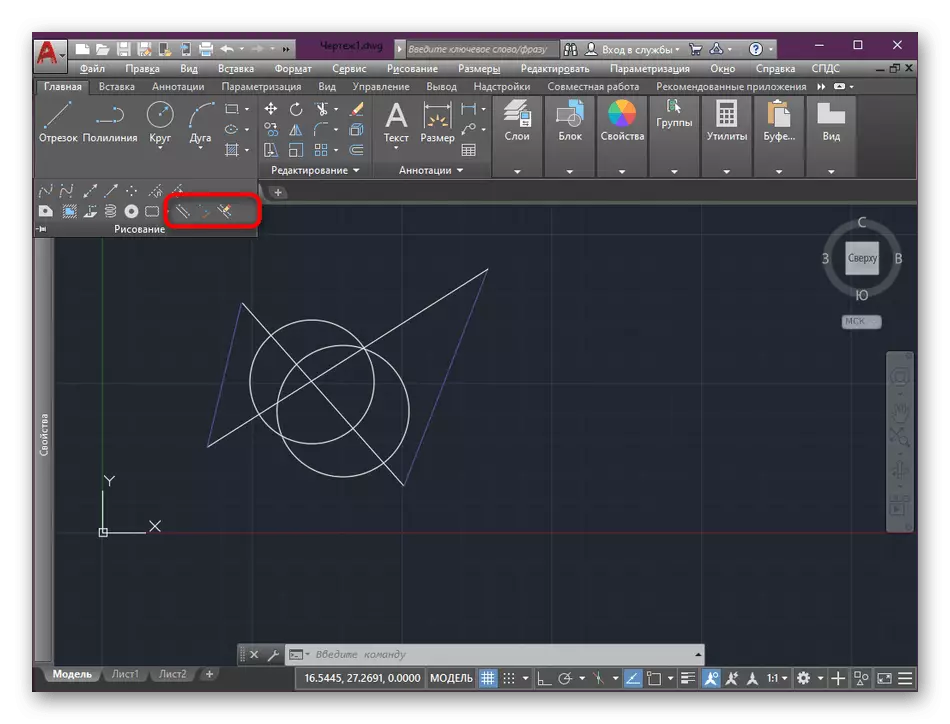
جئين توهان ڏسي سگهو ٿا، سڀ عمل لفظي طور تي ڪجهه منٽن ۾ پرفارم ڪيا ويندا آهن. هاڻي توهان ليڪن کي تمام گهڻو تيز ڪري سگهو ٿا، انهن کي ترميم ڪريو ۽ ملڪيت تبديل ڪريو.
مليليا ٺاهڻ
بنيادي عمل تي بنيادي عمل تي عمل ڪيو ويو آهي جيڪو موجوده گائيڊ تائين مليل آهي. ان کي، اهو پڻ اڳ ۾ ٺاهيو وڃي، ۽ ڊولشن لازمي آهي. اسان هڪ ٻي ڀت جو هڪ نن project و منصوبو مثال طور هڪ مثال طور، ۽ توهان، انهي مان توهان کي ڏٺو، توهان جي ڊرائنگ ۾ آپريشن کي ظاهر ڪيو.
- اسڪرين شاٽ ۾، مستقبل جي مليليليوز لاء هدايتون نظر اچن ٿيون. توهان جي صورت ۾، اهو مڪمل طور تي ڪنهن به ترتيب ٿي سگهي ٿو جيڪو هيٺيان عنصر پيدا ڪرڻ ۾ مدد ڪندو.
- "ڊرائنگ" سيڪشن ۾، تخليق تي "گهڻن گهڻن گهڻن طريقن" تي ڪلڪ ڪريو.
- ساڳئي بٽڻ تي ڪلڪ ڪندي نئون انداز ٺاهيو.
- هن کان پڇيو نالو. اهو ذهن ۾ پيدا ٿيڻ گهرجي ته جڳهه استعمال ڪرڻ ناممڪن آهي. اهو بهترين آهي ته هيٺيون گهٽ ۾ گهٽ وضاحت سان حصيداري ڪرڻ. نالو ترتيب ڏيڻ کان پوء "جاري رکو" تي ڪلڪ ڪريو.
- ضرورت جي صورت ۾، انداز جي وضاحت بيان ڪريو، ۽ گڏوگڏ ختم ۽ ڀريو. اهو وڌيڪ اهم اثر ناهي، ان تي اهو نه ٻيهر روڪيندو، پر فوري طور تي منتقل ڪندي.
- ھاڻي توھان کي ملي ميٽر ۾ شفٽ ۾ داخل ٿيڻ جي ضرورت آھي. منفي قدر کاٻي پاسي وڃي ٿو، ۽ مثبت صحيح آهي. هتي، ڊرائنگ جي موجوده سائيز تان لاهيو.
- جيڪڏهن گهربل هجي، گهربل عناصر جو گهربل تعداد شامل ڪريو.
- بهرحال، اهو نه وساريو ته توهان کي هر لائن لاء توهان کي مناسب بي گهرڻ واري سائيز کي سيٽ ڪرڻ جي ضرورت آهي.
- ترتيب جي آخر ۾، سيٽ اپ ونڊو کي منتخب ڪريو، چونڊيو، "سيٽ" تي ڪلڪ ڪريو "ٺيڪ" تي ڪلڪ ڪريو.
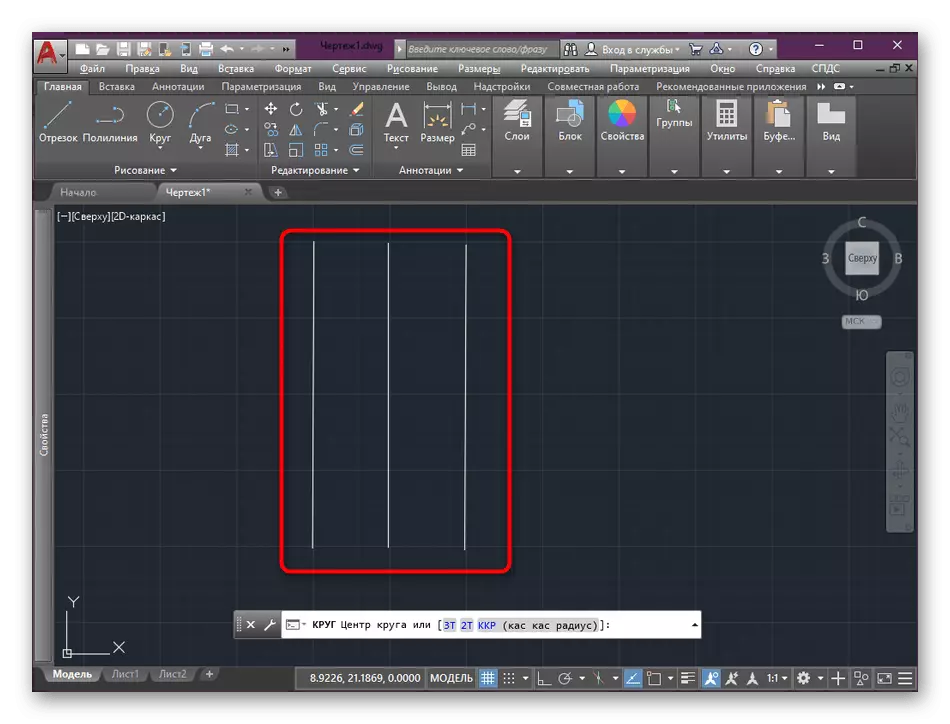
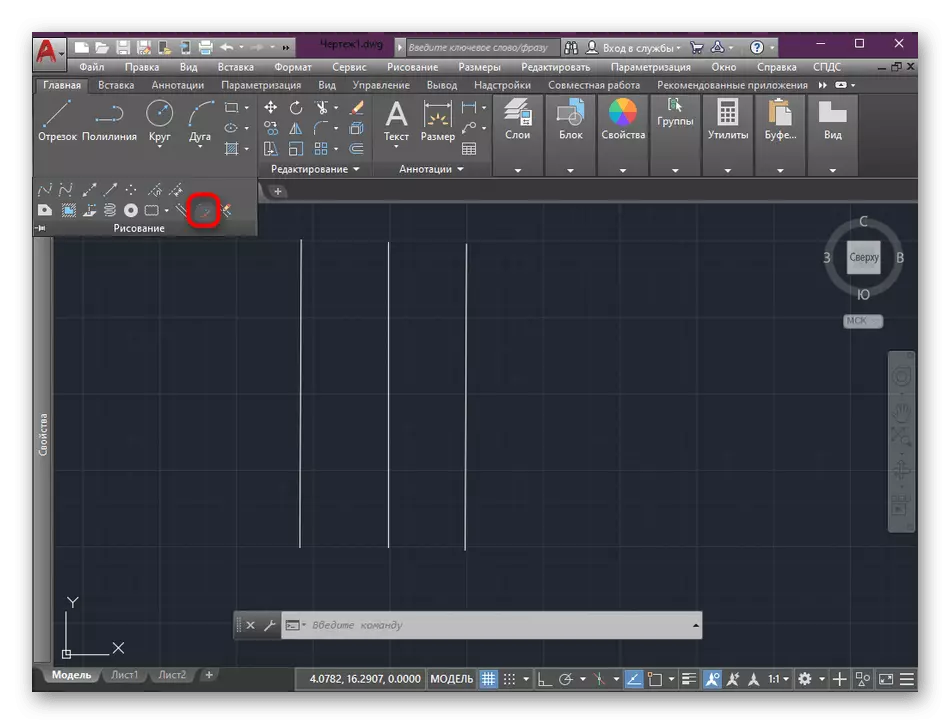
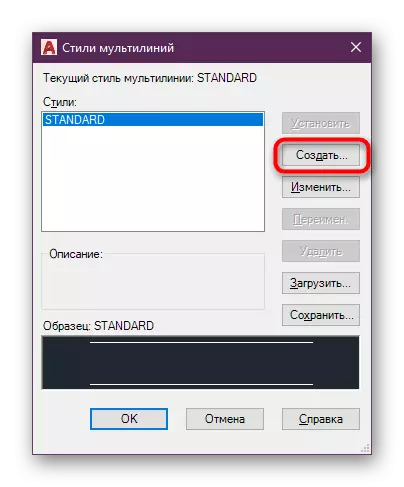

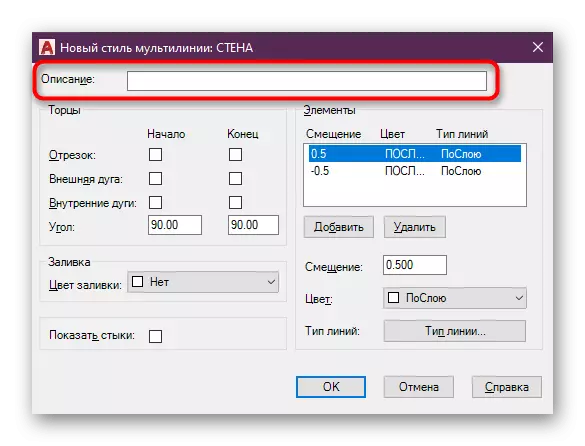
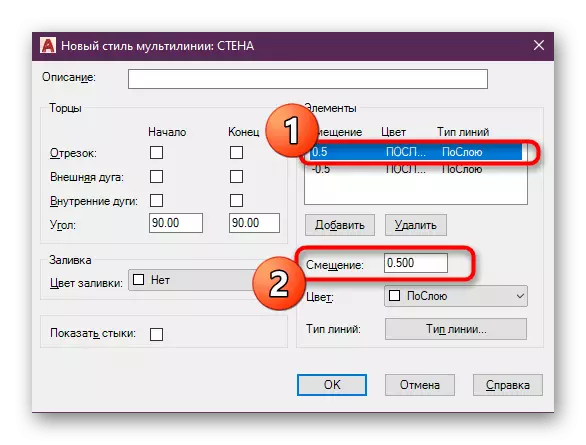
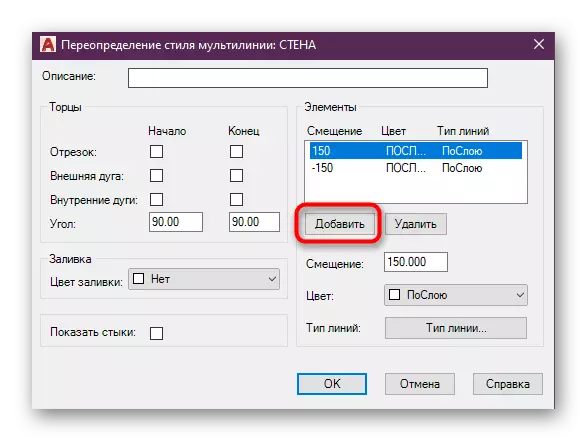
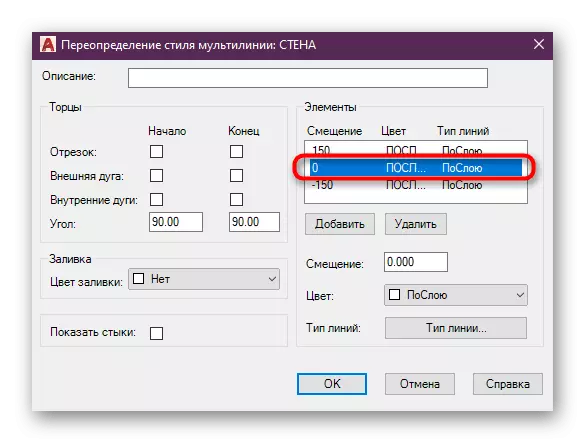
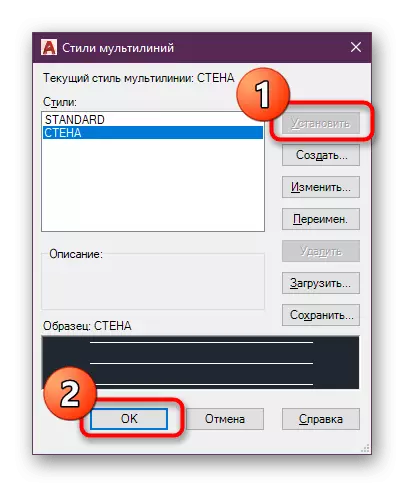
توهان مختلف بي گهرڻ واري قدر کي ترتيب ڏيڻ ۽ گهربل شيون شامل ڪندي لامحدود مقدار پيدا ڪري سگهو ٿا. "گھڻن گهڻن انداز ۾" حصي ۾، منظر ونڊو هيٺ ڏنل آهي، تنهنڪري اهو صحيح وقت تي مناسب انداز ڳولڻ ڪافي هوندو. هاڻي اچو ته ڳالهه ٻولهه کي ڊرائنگ تي ڪئين ڪجي.
- "ڊرائنگ" سيڪشن کي وڌايو ۽ "گھڻائي" جو ٽول چونڊيو، جنهن ۾ اسان اڳ ۾ ئي ايڊٽ ڪيو آهي.
- شروع ڪرڻ لاء، بنيادي جڳھ کي ترتيب ڏيڻ سان ترتيب ڏنل حڪم تي ڪلڪ ڪريو.
- اسان مرڪز کان ورجايو ويندو، تنهن ڪري اسين اهو قسم جي وضاحت ڪنداسين.
- اڳيون، صحيح اسڪراج کي سيٽ ڪرڻ ضروري آهي.
- اڪثر ڪيسن ۾، اهو 1: 1 آهي، تنهن ڪري توهان ڪنسول ۾ نمبر 1 لکندا.
- مليل اليليا کي ڊرائنگ شروع ڪريو، پوائنٽن جو گهربل تعداد شامل ڪندي.
- جڏهن توهان آخر ۾ ايندا آهيو، توهان کي ڊرائنگ بند ڪرڻ جي ضرورت پوندي. توهان اهو پاڻ ۽ پنهنجي پاڻ کي ڪري سگهو ٿا، پر هڪ پاڻمرادو فنڪشن استعمال ڪرڻ بهتر آهي جيڪو هر شي کي ممڪن طور تي صحيح نموني انجام ڏيندو.
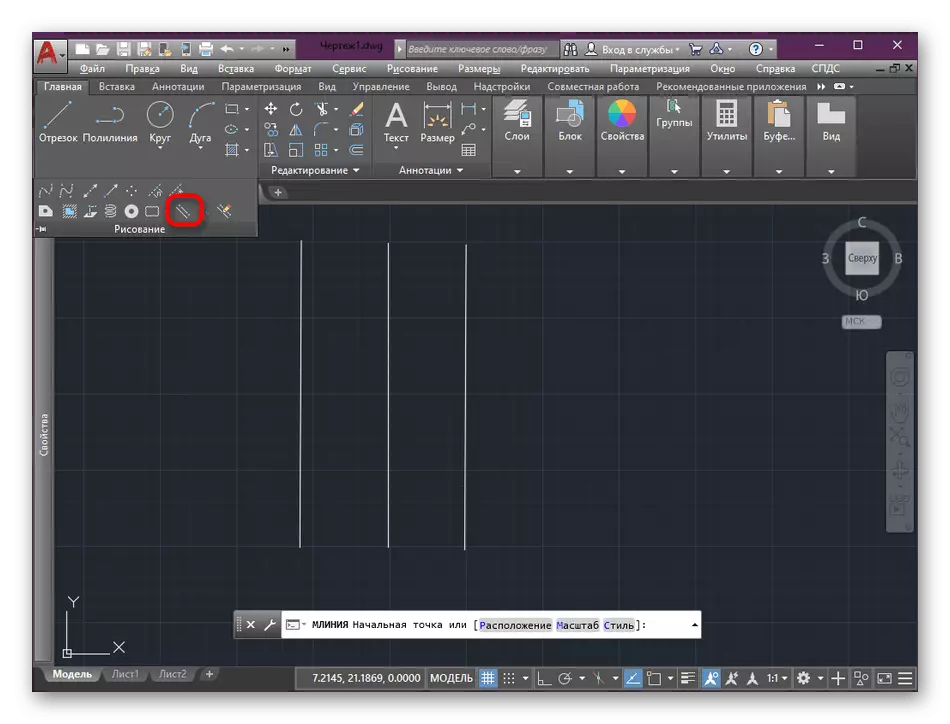
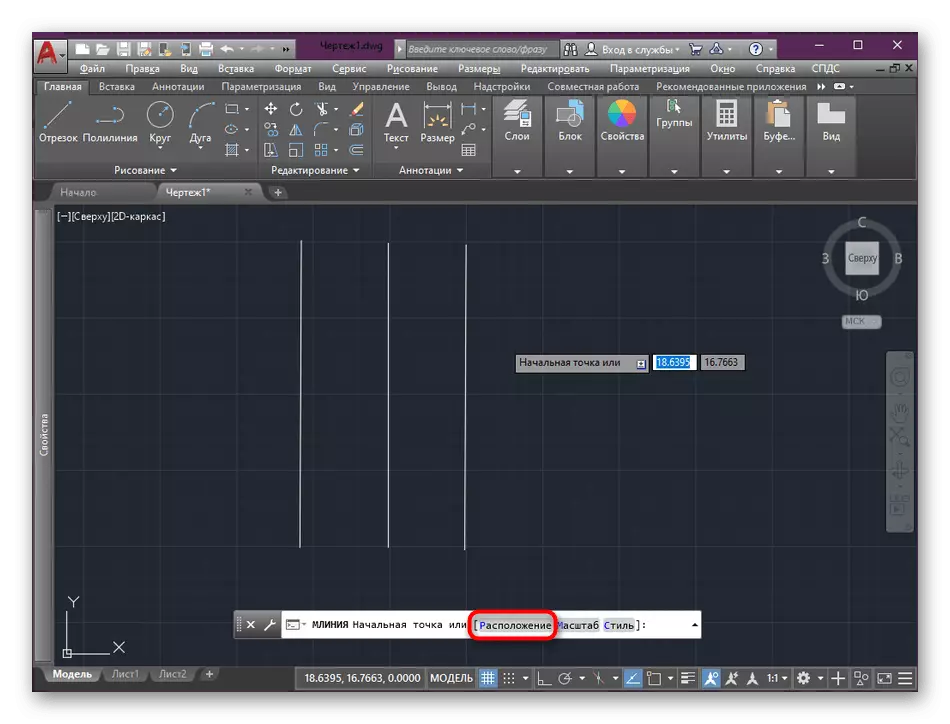
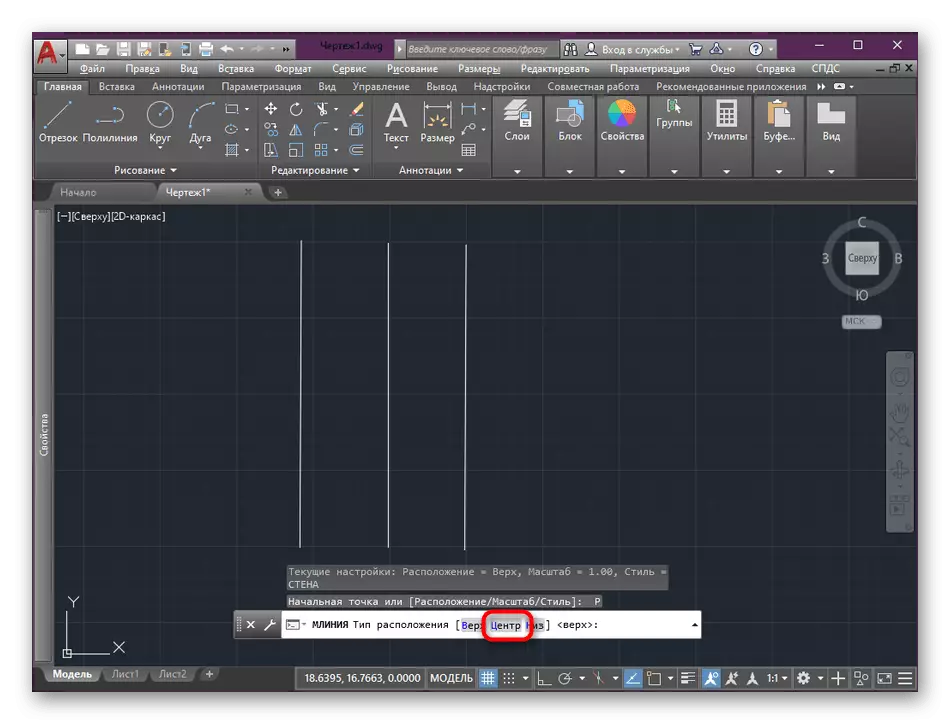
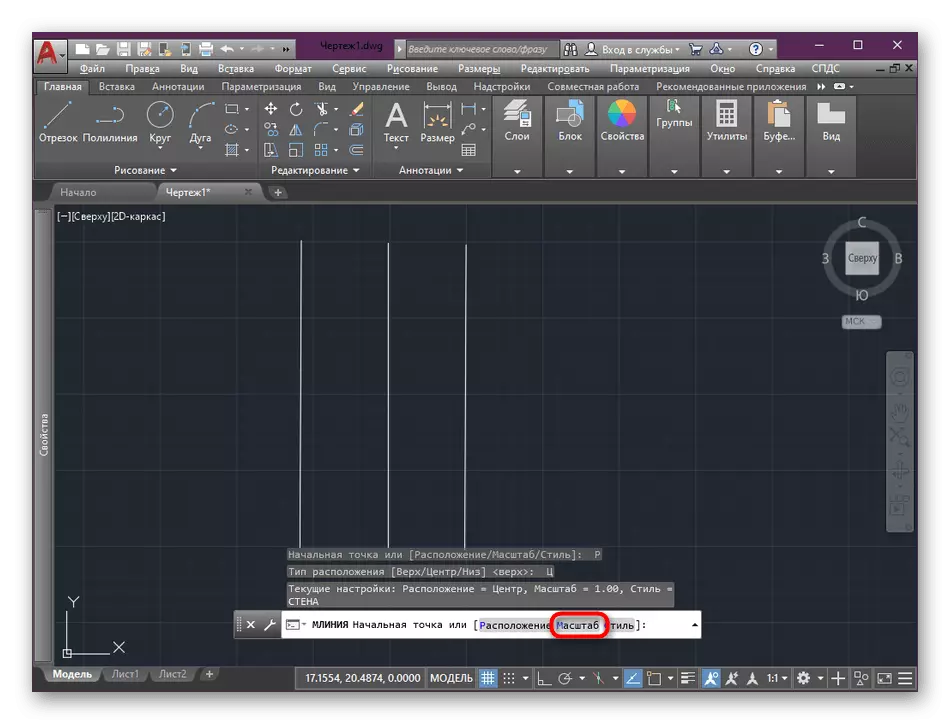
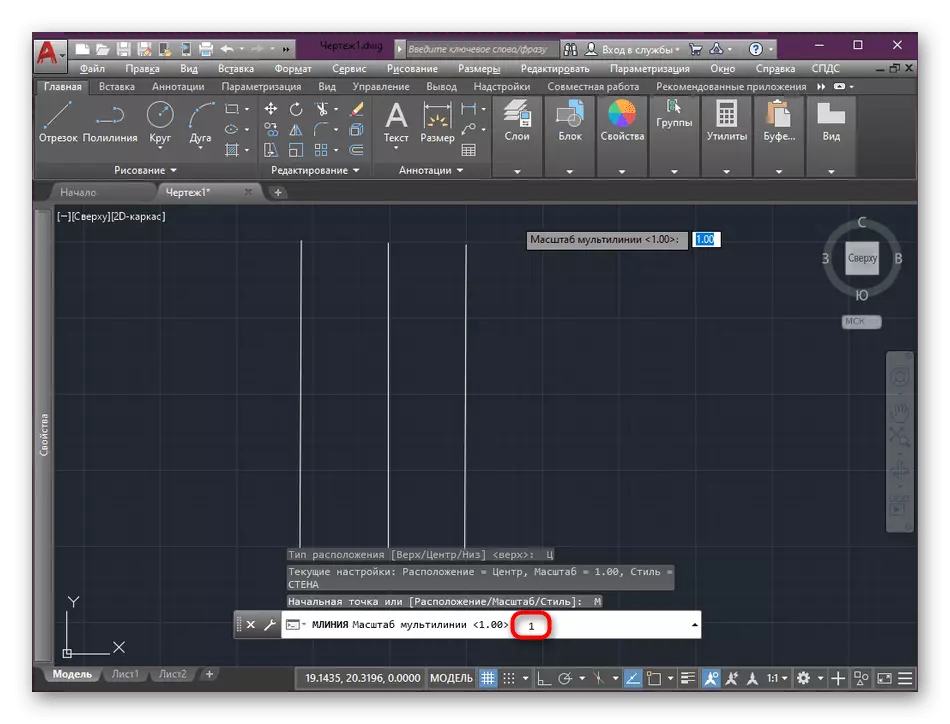
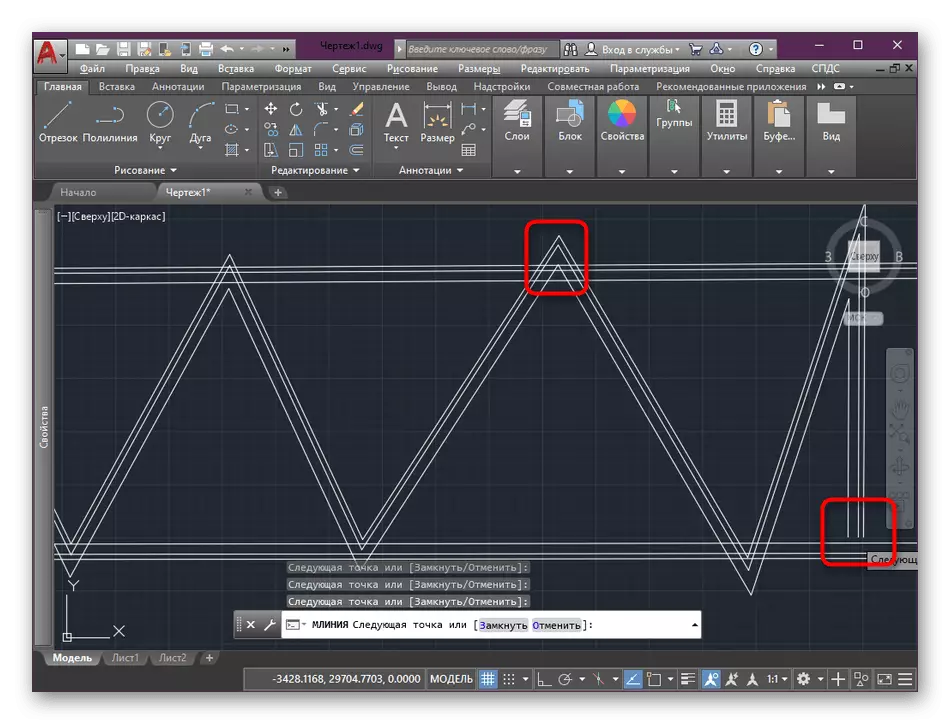
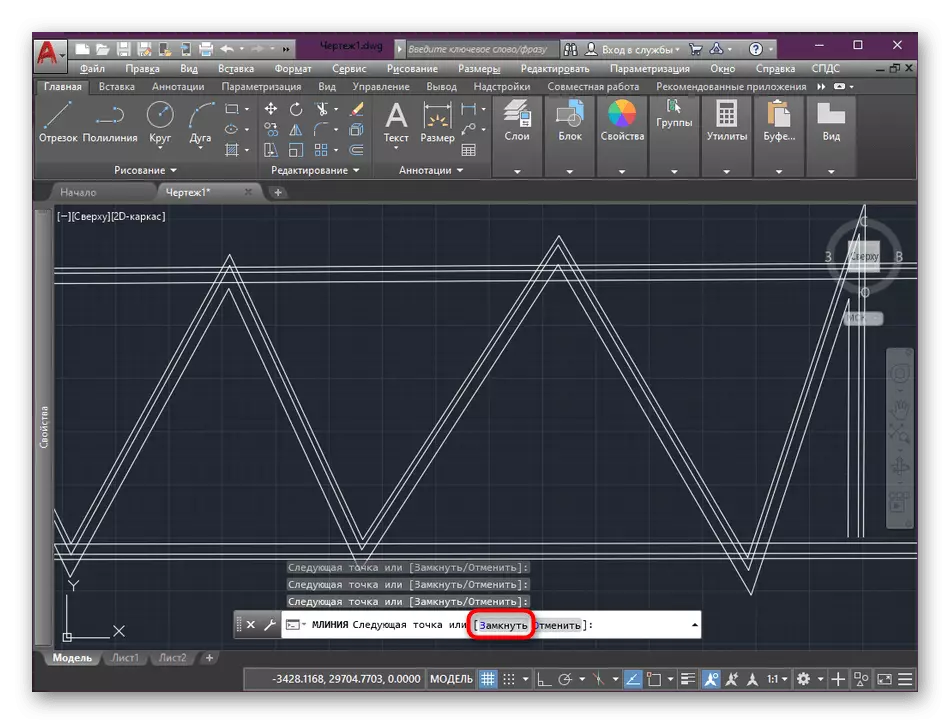
ساڳي طريقي سان، اڪثر مختلف اندازن جو گهربل تعداد مختلف انداز ۽ هنڌ جي اختيارن کي استعمال ڪندي ڊرائنگ ۾ ٺاهيو ويندو آهي. هدايت کان مٿي بيان ڪيو ويو آهي ته صرف تمام گهڻي رسائي جي بنياد تي پيدا ٿيڻ جي بنيادن کي ظاهر ڪرڻ جي لاء، ڇاڪاڻ ته اهڙن عنصرن کي استعمال ڪرڻ جو دائرو تمام وسيع آهي، ۽ امڪاني لامحدود آهي.
ملٽييا کي تبديل ڪرڻ
اڳي، اسان اڳ ۾ ئي موضوع جي ترميمي کي ايڊٽ ڪيو ويندو آهي جڏهن هن فنڪشن جا اوزار شامل ڪيا ويا. جيئن چيو ويو هو، مناسب بٽڻ جي چونڊ کي تبديل ڪرڻ ۾ تبديل ٿيڻ وارو آهي. هر شي تمام آسان آهي.
- ٻه ڀيرا دستياب مائوس تي ڪلڪ ڪريو ڪم جي جڳهه تي موجود مليليا تي.
- ايڊيٽنگ ٽول ونڊو کليل هوندي، جتي جڳهن جي تبديلي جا ڪيترائي مثال ڏسي سگهن ٿا، جهڙوڪ "کنڊر گڏيل" ذريعي "بند" ذريعي ". موجوده تبديلي لاء جيڪو اختيار چونڊيو جيڪو موجوده تبديلي جي ضرورت آهي.
- ڊرائنگ ۾ ٻه مليليا نشان لڳايو ته جيئن سيٽنگون پاڻمرادو طاقت ۾ داخل ٿي ويون.
- اهو جوڑوں ۽ ڪنيڪشن کي ايڊٽ ڪرڻ لاء مڪمل طور تي سڀ اوزار پڻ استعمال ڪندو آهي.
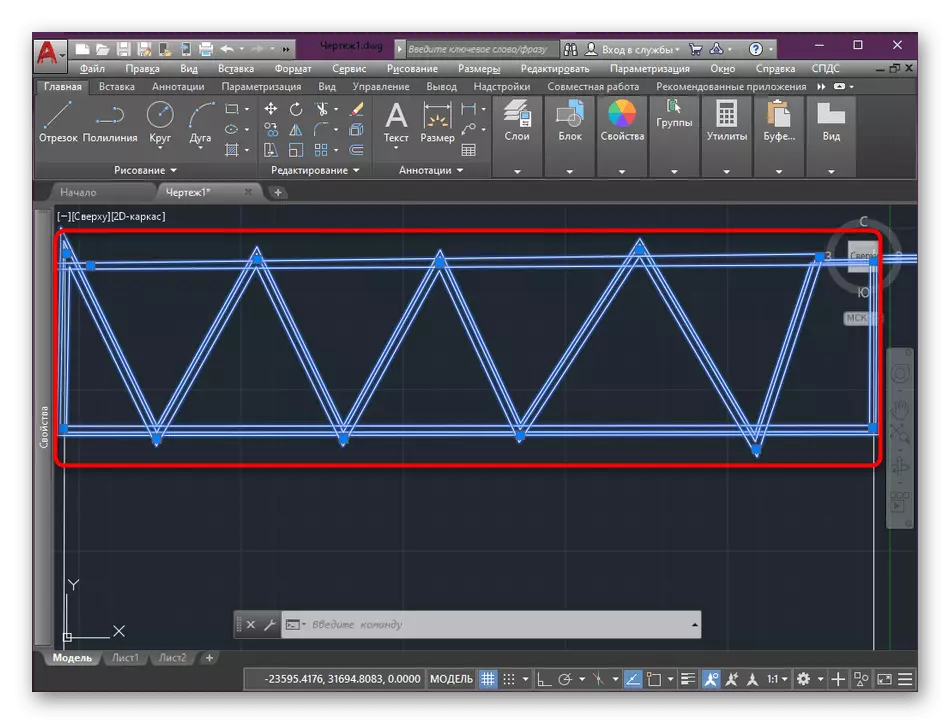
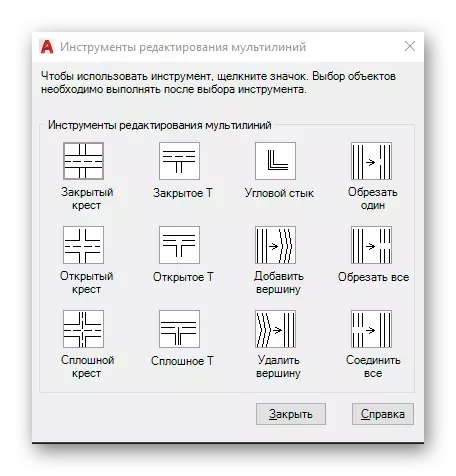
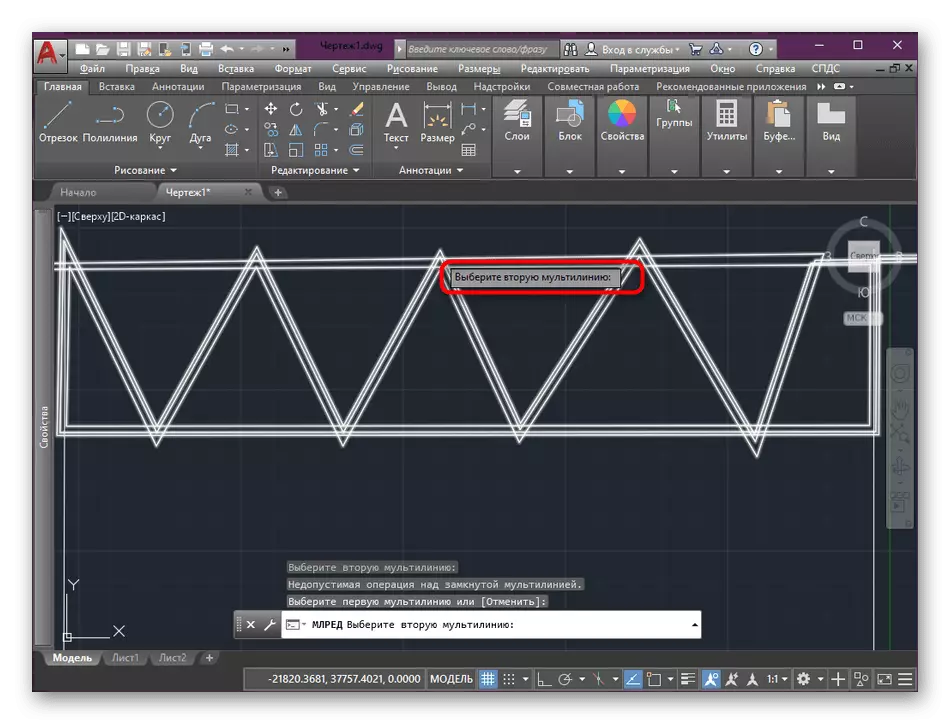
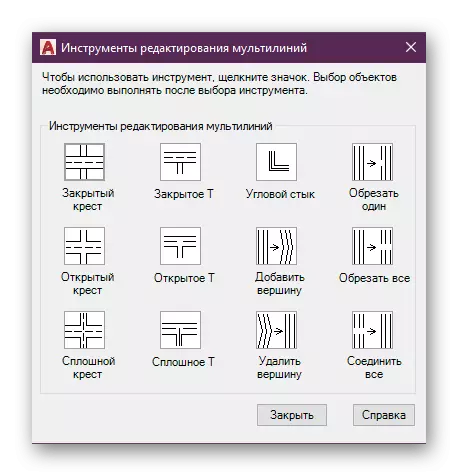
تشريحاتي هاڪيڪوڪا
آخري موضوع اسان ا today's ڪلهه جي مواد هيٺ اثر انداز ڪرڻ چاهيون ٿا هڪ تشريحاتي هچ آهي. اهو لڳي ٿو ته هيچنگ ملٽيئليوس جي موضوع تي لاڳو ناهي، بهرحال، وڊيو ٺاهي وئي آهي ته هن عنصر جو اهو ئي قسم آهي. ڪجهه صارف خاص طور تي هڪ هچڪ ٺاهڻ لاء خاص طور تي مليليا ٺاهيندا آهن، جيتوڻيڪ اهو هميشه آرامده کان پري آهي. اهو هيٺ ڏيکارڻ آسان آهي جيئن هيٺ ڏيکاريل آهي.
- شروع ڪرڻ، ذات جي اسڪرين ۾ منتقل ڪرڻ ۽ مناسب ماپ کي ترتيب ڏيو ته جيئن شيڊنگ ڪنهن به نظر ۾ ڏيکاريل هجي. اهو ڪرڻ لاء، صرف چادر کي بهتر قدر کي وڌائي يا گهٽايو، ۽ پوء ڏسو ته هيٺ ڏنل سطح تي ڪهڙي سطح تي ڏيکاريل آهي.
- هاڻي مکيه ڪم جي جڳهه ۾، اڳئين کي ڏسڻ جي ويجهو طور اسڪيل چونڊيو.
- هچنگ واري اوزار تي ڪلڪ ڪريو، جيڪو "ڊرائنگ" سيڪشن ۾ آهي.
- "پيرا ميٽرز" سيڪشن کي وڌايو ۽ "معنوي" موڊ ڏانهن وڃو.
- ٻن متوازي لائنن جي اندر ٻن طرفن کي پاڻمرادو ڀرڻ لاء.
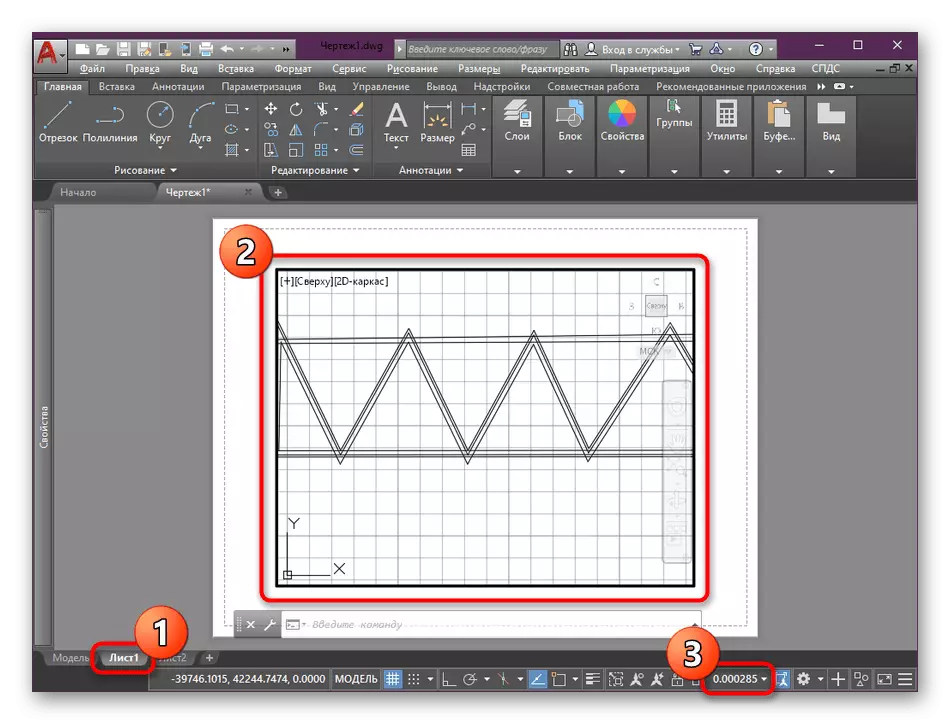
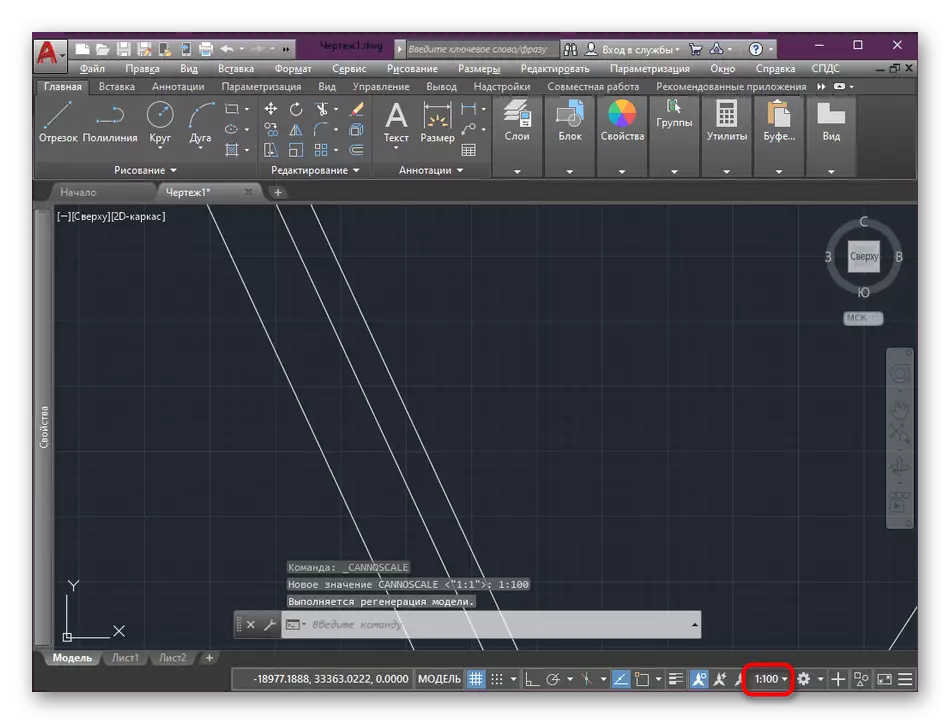
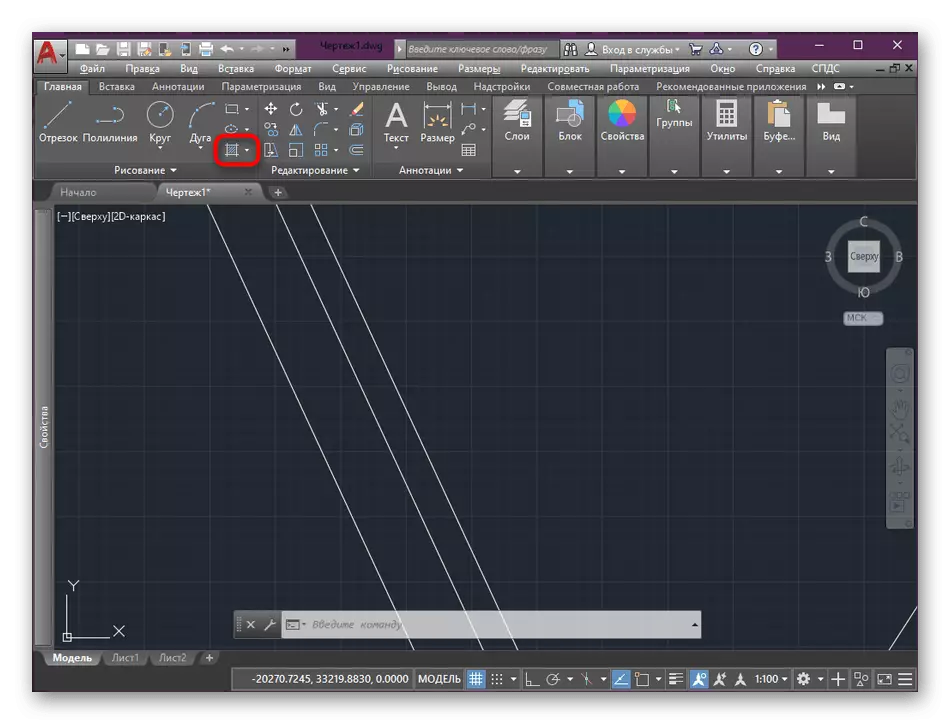
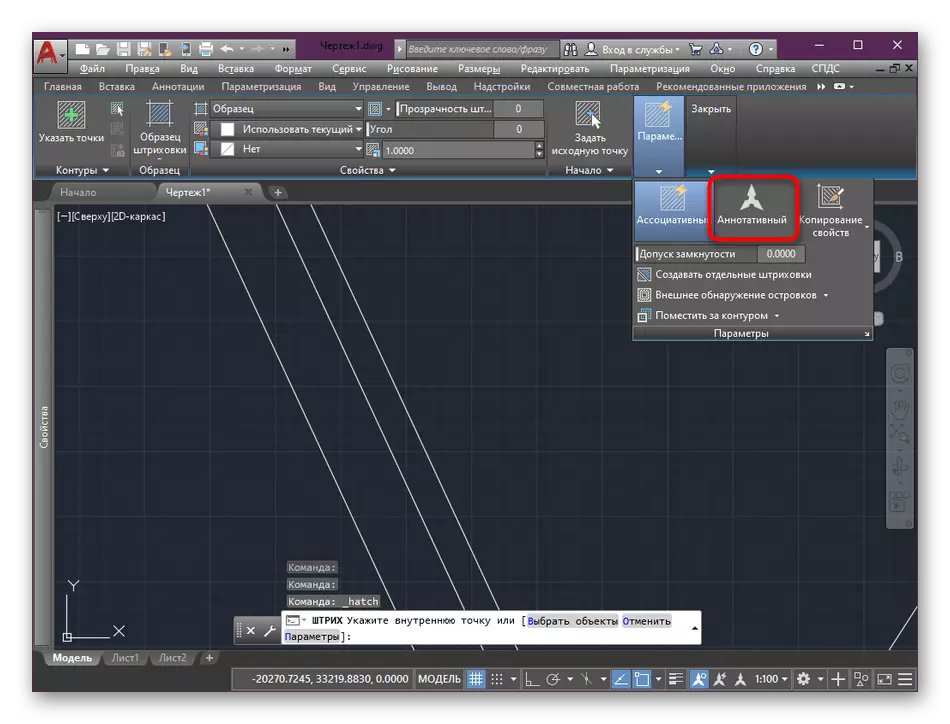
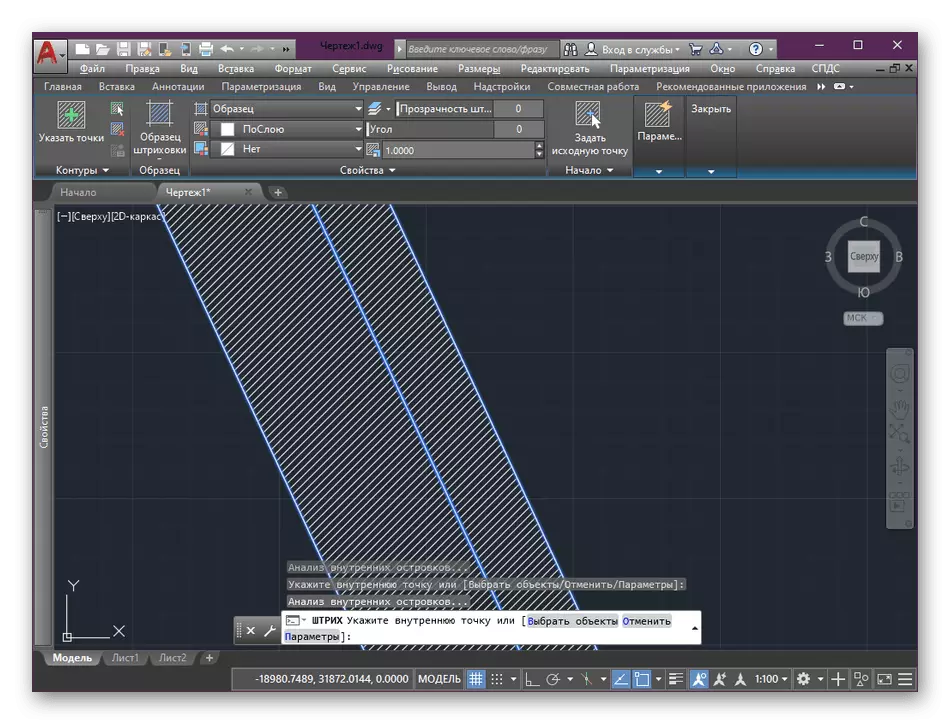
ساڳي طرح، اهو ڊرائيون جي حصن ۾ ڀرجي ويندو، ۽ اهو پڪ ڪري سگهجي ٿو جڏهن ته پروجيڪٽ ۾ تبديل ٿي وڃي پر اميدن جي مٽيء جي نقشي ٿيندي نه لڳندي.
آٽو سيڊ ۾ لڪيرون بنيادي شيون آهن جيڪي تمام گهڻن ڊرائنگ ۾ موجود آهن. ڇاڪاڻ ته هر صارف کي ڏسڻ، ايڊٽ ۽ ساٿي جي ضرورت آهي. اسان شروعات ڪندڙن کي پاڻ کي ڪجهه مواد سان واقف ڪرڻ جي حوصلا افزائي ڪندا آهيون، جتي بنيادي رابطي جا اصول واضح طور تي ڏيکاريل آهن.
وڌيڪ پڙهو:
آٽو سيڊ ۾ لائن جو قسم ڪيئن شامل ڪجي
آٽو سيڊ ۾ ليڪن کي ڪيئن ملائي
آٽو سيڊ ۾ هڪ ڊاٽ لائين ڪيئن ٺاهيو
آٽو سيڊ ۾ ليڪ کي ڪيئن چٽيو
ا you توهان آٽو سيڊ پروگرام ۾ مليليا کي استعمال ڪرڻ جي اصولن کان واقف هئا. اهو تقريبن ڪنهن به هدايت جي ڊرائنگ جي ڪارڪردگي ۾ مدد ڪندو. جيڪڏهن توهان هن سافٽويئر ۾ ٻيون عملن ۾ دلچسپي رکو ٿا، اسان توهان کي هيٺ ڏنل لنڪ تي تربيتي مواد سکڻ سان اها صلاح ڏيو.
وڌيڪ پڙهو: آٽو سيڊ پروگرام ڪيئن استعمال ڪجي
